mysql 命令行连接数据库: 学习如何通过命令行连接并管理 MySQL 数据库
MySQL 是一个广泛使用的开源关系型数据库管理系统。通过命令行连接到 MySQL 数据库可以让用户高效地执行数据库管理和查询操作。本文将详细介绍如何使用 MySQL 命令行工具连接到数据库,包括安装 MySQL 客户端、连接步骤以及常见命令的使用。
1. 安装 MySQL 客户端
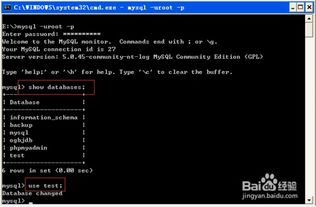
要通过命令行连接到 MySQL 数据库,需要安装 MySQL 客户端。不同操作系统的安装步骤略有不同,但一般而言,可以通过包管理工具来轻松完成安装。
在 Windows 系统上,用户可以访问 MySQL 的官方网站下载完整的安装包,完成安装后,记得将 MySQL 的路径添加到系统的环境变量中,这样可以在任意输入命令的地方调用 MySQL 客户端。
在 macOS 系统中,可以通过 Homebrew 简单地执行以下命令来安装 MySQL 客户端:
brew install mysql对于 Linux 用户而言,可以使用 apt 或 yum 等包管理器。,在 Ubuntu 系统中,可以使用以下命令:
sudo apt-get install mysql-client安装完成后,可以通过在终端中输入 “mysql” 命令来确认是否正确安装以及其版本号。
2. 使用命令行连接 MySQL 数据库
一旦 MySQL 客户端安装好后,就可以通过命令行连接到数据库。以下是连接数据库的基本语法:
mysql -u 用户名 -p在这里,"-u" 后面是你的 MySQL 用户名,"-p" 选项则表示你需要提供密码。执行该命令后,会提示你输入密码。
,如果你的用户名是 “root”,则输入:
mysql -u root -p输入密码(在输入过程中密码不会显示),连接成功后会出现 MySQL 提示符,如下所示:
mysql>如果 MySQL 数据库在指定的端口上运行(默认为 3306),并且你想要连接到特定的数据库,可以使用如下命令:
mysql -u 用户名 -p -h 主机名 -P 端口号 数据库名:
mysql -u root -p -h localhost -P 3306 my_database3. 常用的 MySQL 命令
一旦成功连接到 MySQL 数据库,用户可以使用各种 SQL 命令来管理数据库。以下是一些常见的 MySQL 命令:
3.1 查看当前数据库
连接到 MySQL 后,输入以下命令可以查看当前连接的数据库:
SELECT DATABASE();这个命令会返回当前选定的数据库名称。
3.2 列出所有数据库
如果想要查看数据库服务器上存在哪些数据库,可以使用:
SHOW DATABASES;该命令将列出所有可用的数据库。
3.3 选择数据库
在查看完所有数据库后,你可能会想要选择一个特定的数据库进行操作。可以使用:
USE 数据库名;:
USE my_database;这将选择 `my_database`,之后的所有命令都将在该数据库上下文中执行。
3.4 创建新数据库
要创建一个新数据库,可以使用以下命令:
CREATE DATABASE 数据库名;:
CREATE DATABASE new_database;这将创建一个名为 `new_database` 的新数据库。
3.5 删除数据库
如果需要删除数据库,使用:
DROP DATABASE 数据库名;,要删除 `old_database`,输入:
DROP DATABASE old_database;注意,删除数据库是一个危险的操作,请务必谨慎使用。
4. 退出 MySQL 会话
当完成数据库操作后,退出 MySQL 会话非常简单。只需在提示符下输入:
exit;这样就可以安全退出 MySQL 命令行界面。
5. 常见问题与解决方案
在使用 MySQL 命令行连接数据库时,用户可能会遇到一些常见问题。以下是一些解决方案及提示:
5.1 无法连接到 MySQL 服务器
如果出现错误提示 “Can't connect to MySQL server”,检查 MySQL 服务器是否启动。可能需要 在服务器上运行以下命令以启动服务:
sudo service mysql start同时确保防火墙未阻止 MySQL 默认端口(3306)的访问。
5.2 密码错误
在输入密码时,请确保注意大小写,并且确认使用的是正确的用户账户。如果仍然无法连接可能需要重置密码。
5.3 权限不足
如果遇到 “Access denied” 的错误,可能意味着当前用户没有足够的权限来访问指定的数据库或操作。请检查用户权限设置,必要时可寻求管理员帮助。
通过上述方式连接到 MySQL 数据库能够有效地进行数据库管理和操作。掌握命令行工具的使用,将有助于更高效地进行数据库开发与维护。无论是创建数据库、执行查询,还是管理用户,命令行都给用户提供了强有力的工具和灵活的操作体验。






